Wichtiger Hinweis: Es ist von entscheidender Bedeutung, dass Ihr EDGE NQ so oft wie möglich mit einem Internet-Netzwerk verbunden bleibt, entweder über Wi-Fi oder Ethernet. Dadurch ist gewährleistet, dass das Gerät regelmäßig aktualisiert wird, um wichtige Sicherheitsprotokolle, Kompatibilität mit Drittanbietern und die neuesten Softwareanforderungen zu unterstützen.
Wenn Sie Ihr Gerät nicht regelmäßig mit den von Cambridge Audio zur Verfügung gestellten Firmware-Updates aktualisieren, erlischt die Produktgarantie und es werden wahrscheinlich mit der Zeit größere Probleme mit dem Gerät auftreten. Bitte vergewissern Sie sich, dass Ihr Gerät auf die aktuellste Firmware-Version aktualisiert wurde. Informationen zur aktuellen Firmware-Version für den EDGE NQ finden Sie hier.
Hinweis: Der EDGE NQ ist nicht mit Captive-Portal-Netzwerken kompatibel. Außerdem ist es wichtig, dass der EDGE NQ auf dem 2,4 GHz-Band Ihres Routers verbunden ist. Vermeiden Sie nach Möglichkeit die Verwendung von Powerline-Adaptern, WLAN-Signalverstärkern/-Extendern, da diese die Zuverlässigkeit der Netzwerkverbindung stören können.
Netzwerkverbindung per Kabel
1. Schließen Sie den EDGE NQ mit einem Netzwerkkabel (ungekreuztes Ethernet-Kabel der Kategorie 5/5E) an Ihren Router an.
2. Ihr EDGE NQ stellt nun automatisch eine Verbindung zum Netzwerk her.
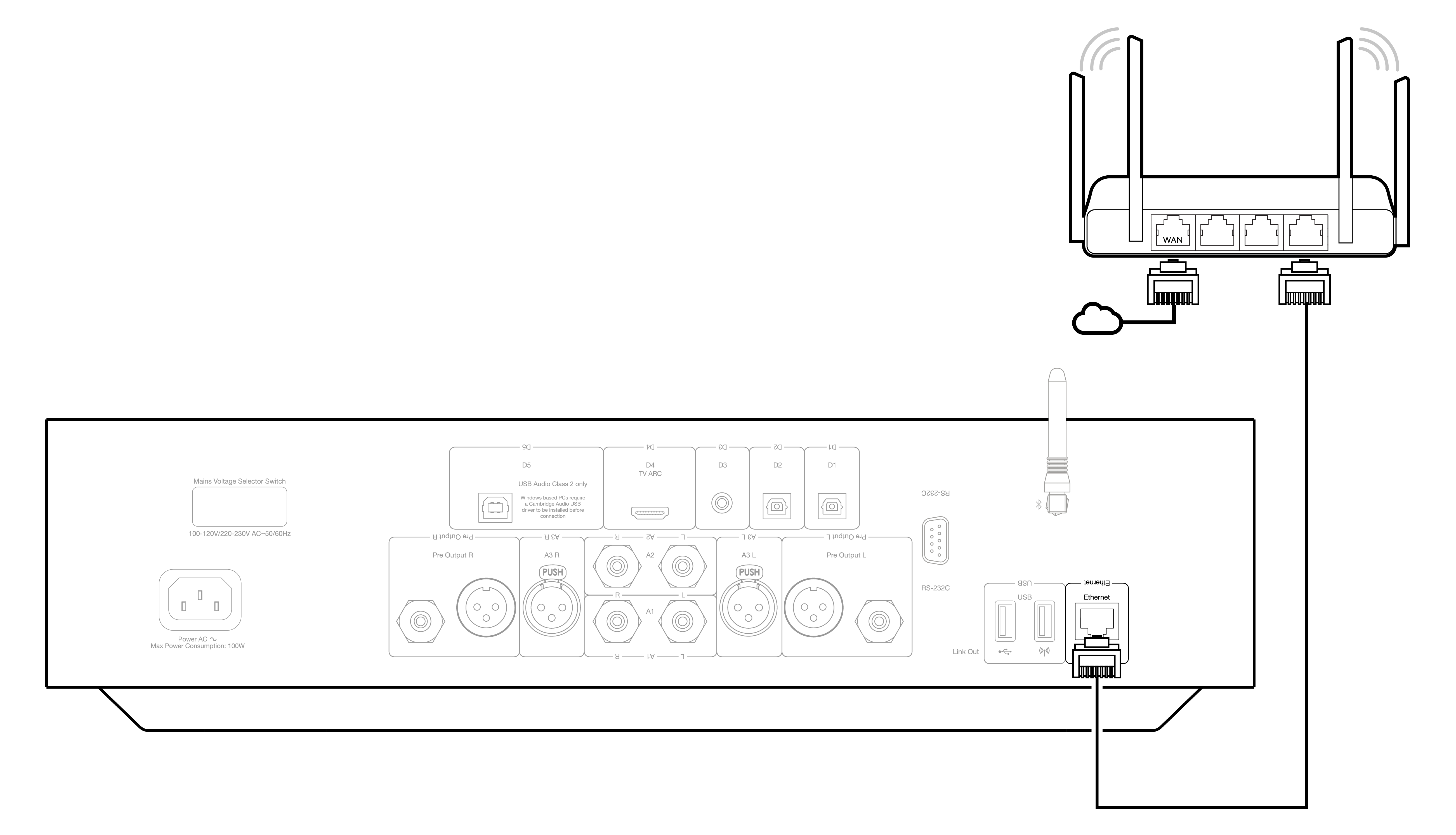
Kabellose Verbindung mit einem Netzwerk (iOS)
Wichtiger Hinweis: Schließen Sie den Wireless-Dongle nicht an bzw. trennen Sie die Verbindung nicht, wenn das Gerät eingeschaltet ist.
1. Vergewissern Sie sich, dass sich Ihr EDGE NQ in Reichweite Ihres WLAN-Routers befindet, und schalten Sie das Gerät dann ein.
2. Auf einem iOS-Gerät gehen Sie zu WLAN-Einstellungen und wählen unter „NEUEN AIRPLAY-LAUTSPRECHER EINRICHTEN“ die Option „Edge NQ“.
3. Laden Sie nach dem Herstellen der Verbindung die StreamMagic-App aus dem Apple App Store herunter, um die Geräteeinrichtung abzuschließen.
Kabellose Verbindung mit einem Netzwerk (Android)
Wichtiger Hinweis: Schließen Sie den Wireless-Dongle nicht an bzw. trennen Sie die Verbindung nicht, wenn das Gerät eingeschaltet ist.
1. Bevor Sie versuchen, Ihre EDGE NQ mit Ihrem drahtlosen Netzwerk zu verbinden, laden Sie die StreamMagic-App aus dem Google Play Store herunter und installieren Sie sie.
2. Vergewissern Sie sich, dass sich Ihr EDGE NQ in Reichweite Ihres WLAN-Routers befindet, und schalten Sie das Gerät dann ein.
3. Öffnen Sie auf einem Android-Gerät die StreamMagic-App und wählen Sie auf der Registerkarte Home die Option Verbinden.
4. Wählen Sie unter „Gerät auswählen“ die Option NEUES GERÄT EINRICHTEN, und wählen Sie Edge NQ als einzurichtendes Produkt.
5. Wählen Sie unter Einrichten des Edge NQ die Option DRAHTLOSVERBINDUNG und dann WEITER.
6. Ihr Android-Gerät zeigt jetzt alle verfügbaren WLAN-Geräte in Reichweite an. Wählen Sie Einrichtung:Edge NQ (eb).
7. Sobald die Verbindung hergestellt ist, werden Sie aufgefordert, Ihr WLAN-Passwort einzugeben. Geben Sie das Passwort ein und wählen Sie WEITER.
8. Ihr EDGE NQ verbindet sich nun mit Ihrem WLAN-Netzwerk. Dies kann bis zu einer Minute dauern.
9. Sobald die Verbindung hergestellt ist, schließen Sie die Ersteinrichtung Ihres Geräts in der StreamMagic-App ab.